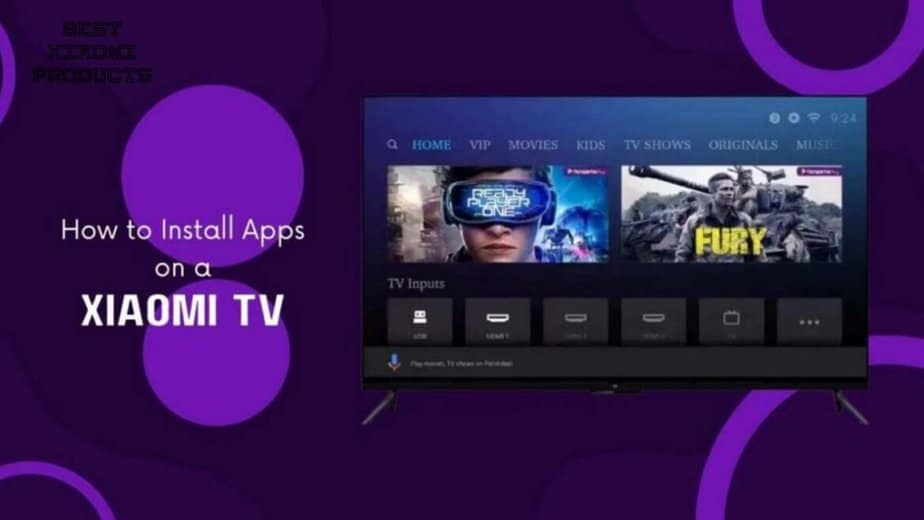Si quieres sacar el máximo partido a tu Xiaomi TV, necesitarás saber cómo instalar aplicaciones.
Este popular fabricante de televisores ofrece una amplia gama de televisores inteligentes que funcionan con Android TV, y la instalación de aplicaciones es una de las características clave que los diferencia de otros televisores.
En este artículo, te mostraremos cómo instalar aplicaciones en un televisor Xiaomi y te daremos algunos consejos para sacarle el máximo partido.
Entonces, ¿cómo instalar aplicaciones en un televisor Xiaomi? Los televisores inteligentes de Xiaomi funcionan con Android TV, lo que simplifica el proceso de añadir nuevas aplicaciones.
En primer lugar, asegúrese de que su televisor admite archivos APK o tiene acceso a Google Play Store, está conectado a Internet (a través de Ethernet o Wi-Fi) y dispone de suficiente espacio de almacenamiento para nuevas aplicaciones.
Para instalarlo, enciende tu Xiaomi TV, accede al menú de inicio y dirígete a la sección Apps, que te llevará a la Play Store.
Desde aquí, puedes buscar la aplicación que desees y pulsar "Instalar".
Una vez instalada, puedes iniciar directamente la aplicación o encontrarla en el menú principal, en "Aplicaciones recientes".

Aparte de esto, hay otras dos maneras de obtener nuevas aplicaciones en su TV Xiaomi y que es por sideloading utilizando una memoria USB o mediante el envío inalámbrico del archivo de configuración a la TV Xiaomi, que voy a cubrir en detalle a continuación.
Cómo instalar aplicaciones en un televisor Xiaomi
Cosas para recordar
Para instalar aplicaciones en tu Xiaomi TV hay tres cosas que debes recordar.
- En primer lugar, el televisor debe admitir archivos APK y/o proporcionar acceso a Google Play Store.
- La Xiaomi TV debe estar conectada a Internet a través de Ethernet o Wi-Fi.
- Por último, el televisor debe tener suficiente espacio de almacenamiento para descargar e instalar aplicaciones.
¿Cómo descargar e instalar aplicaciones en un televisor Xiaomi?
Si cumples las tres condiciones mencionadas anteriormente, podrás descargar e instalar aplicaciones en tu Xiaomi TV en un abrir y cerrar de ojos. Para ello, debes seguir algunos pasos.
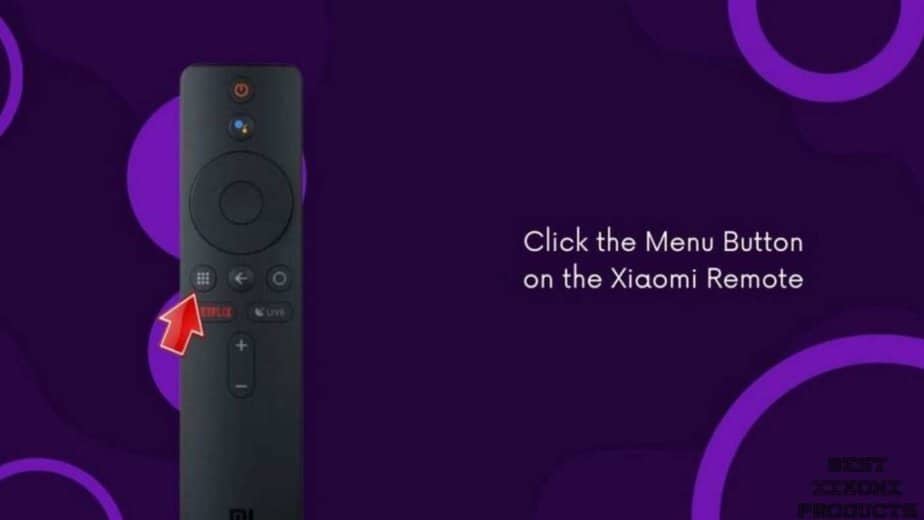
Paso 1 - Enciende la Xiaomi TV y accede al menú de inicio - Para empezar a descargar aplicaciones como Hulu, Netflix, Prime Video y más en tu Xiaomi TV, enciende el televisor y pulsa el botón de inicio. Se abrirá el menú principal de Xiaomi, desde el que podrás acceder a Play Store y descargar aplicaciones en tu televisor.
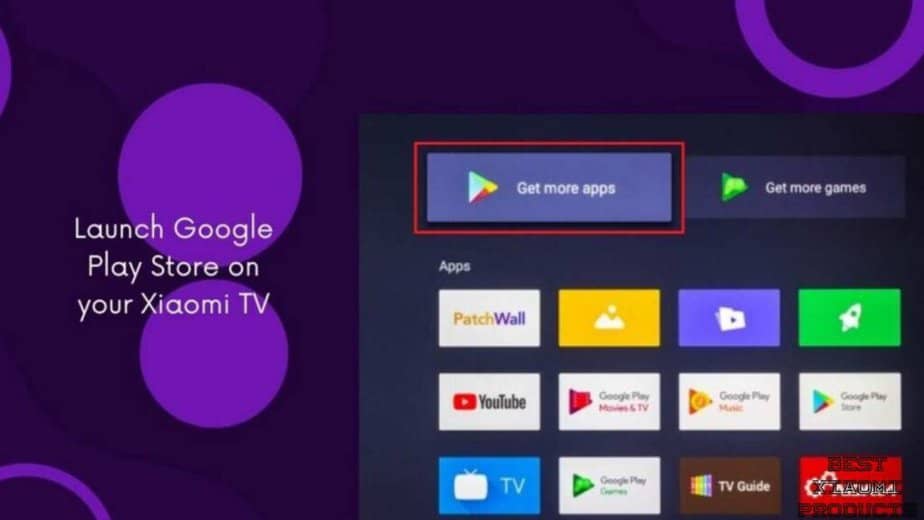
Paso 2 - Seleccione la página Apps - En la página del menú principal de Xiaomi verás Apps, pulsa sobre ella para abrir Play Store.
Paso 3 - Buscar la aplicación - En la página de aplicaciones verás una amplia gama de aplicaciones que puedes descargar en tu Xiaomi TV. Estas aplicaciones se segregarán en función de su categoría y si no puede localizar cualquier aplicación que desea descargar, simplemente pulse sobre el botón Barra de búsqueda en la parte superior de la pantalla para comprobar si esa aplicación concreta está disponible para su descarga.
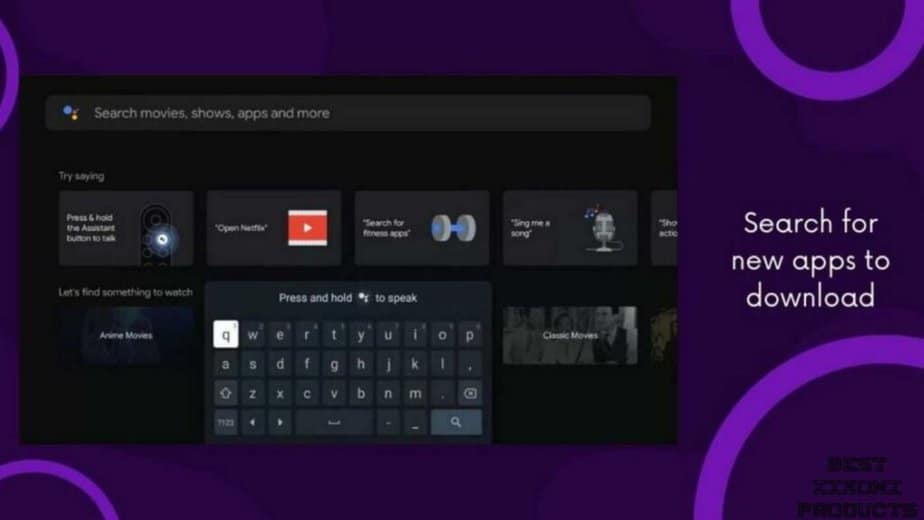
Paso 4 - Instala la App en tu Xiaomi TV - Una vez que localices la aplicación en la página de aplicaciones, pulsa en INstall para descargar e instalar la aplicación en tu Xiaomi TV. Al pulsar en instalar se iniciará automáticamente el proceso de descarga y recibirás una notificación en la esquina superior derecha de la pantalla del televisor una vez que la aplicación se haya descargado e instalado.
Paso 5 - Abre la aplicación instalada en tu Xiaomi TV - Puedes iniciar las aplicaciones que has descargado en tu Xiaomi TV de tres maneras.
- O bien puedes iniciarlo directamente desde la página de la tienda de aplicaciones donde hiciste clic en Instalar
- Puedes iniciar la aplicación desde la página de aplicaciones recientes en el menú principal de Xiaomi.
- También puedes iniciar la aplicación accediendo a la página de aplicaciones, donde aparece tu lista completa de aplicaciones instaladas, y pulsar sobre la aplicación que acabas de descargar.
¿Cómo añadir aplicaciones a la pantalla de inicio de tu Xiaomi TV?
Cuando descargues aplicaciones en tu Xiaomi TV querrás que sean fácilmente accesibles y preferiblemente que aparezcan en tu pantalla de inicio.
Por defecto, las aplicaciones que descargues en una Xiaomi TV no aparecerán en tu pantalla de inicio. Sin embargo, hay una manera de añadir tus aplicaciones favoritas a la pantalla de inicio.

- Empieza por encender la Xiaomi TV
- Haga clic en Menú y, a continuación, navegue hasta el Ajustes de TV página
- Seleccione la aplicación que desea añadir a su Página de inicio
- En el menú desplegable, pulse Añadir a Inicio
Una vez hecho esto, la aplicación se añadirá a la cinta de aplicaciones de la página de inicio y podrás iniciarla fácilmente desde la propia página de inicio.
¿Cómo instalar una aplicación de terceros en un televisor Xiaomi?
Instalar una aplicación de terceros en una Xiaomi TV es bastante fácil y los pasos son bastante sencillos. Pero antes de poder instalar cualquier aplicación externa en tu Xiaomi TV hay dos cosas que tienes que hacer primero: Activar el modo desarrollador y Instalar desde fuentes desconocidas.
Una vez hecho esto, podrás instalar en tu Xiaomi TV archivos APK de terceros que no estén disponibles en la App Store.
Activar el modo Desarrollador
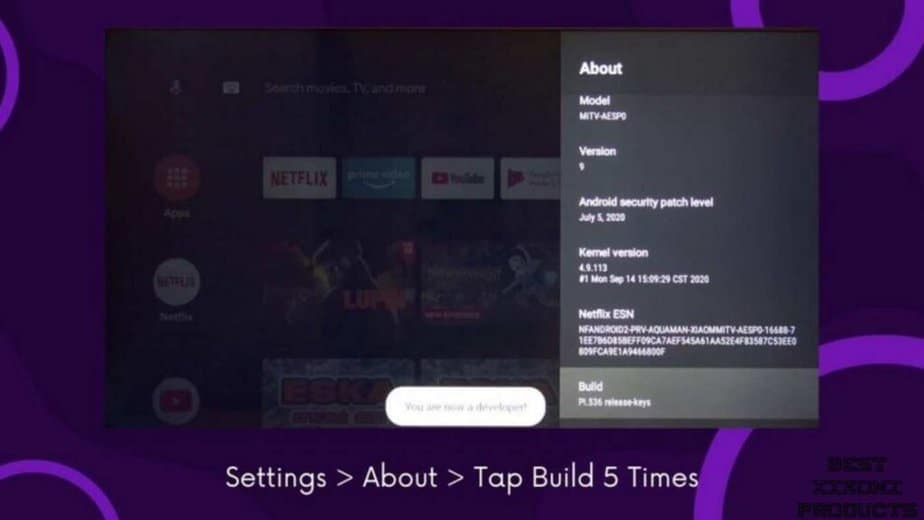
- Para empezar, vaya a la página Ajustes y pulse sobre Acerca de en el menú
- Pulse 5 veces sobre el número de construcción a Activar el modo desarrollador
- Ahora reinicia la Xiaomi TV
Activar la instalación desde orígenes desconocidos
El siguiente y último paso antes de poder instalar aplicaciones de terceros en tu Xiaomi TV es activar la opción "Instalar desde fuentes desconocidas". Para ello puedes seguir estos pasos:
- Navegue hasta el Ajustes y, a continuación, haga clic en el botón Personal en el menú
- Pulse sobre Seguridad y localizar Fuentes desconocidas
- Activar fuentes desconocidas y luego volver a la Página de inicio.
- Ahora reinicia la Xiaomi TV
Instala aplicaciones de terceros en tu Xiaomi TV
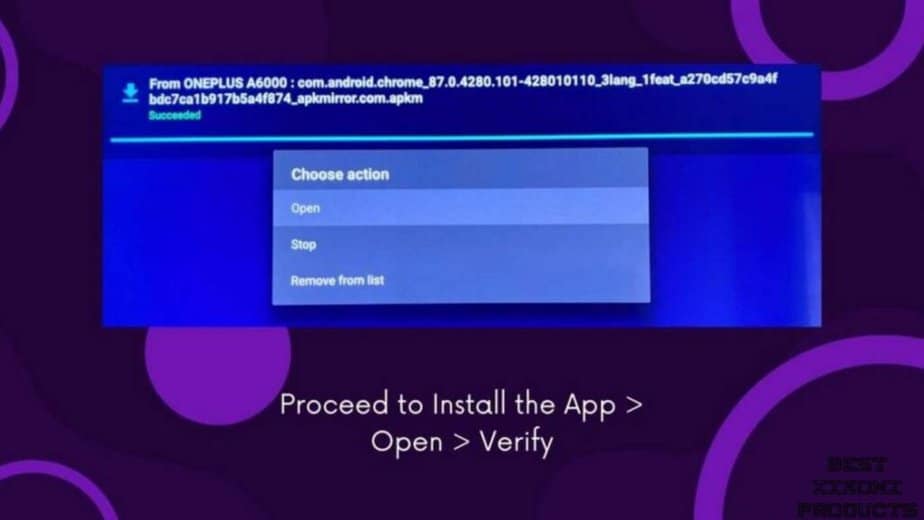
- Una vez que haya activado los ajustes mencionados, siga adelante y descarga la aplicación de terceros en tu portátil/ordenador.
- Conectar una unidad USB y formatear la unidad según el formato de tu televisor. Así, si el televisor es un FAT32formatee el pendrive como FAT32. Del mismo modo, si el televisor admite el formato NTFS, asegúrese de formatear el pendrive como NTFS.
- Copiar el APK archivo en su pen drive y expulsar el dispositivo desde su ordenador
- Pasar a conecta el pen drive a tu Xiaomi TV a través de la ranura USB
- Acceder a la Gestor de archivos en tu Xiaomi TV y luego haz clic en Unidad USB o Almacenamiento externo
- Ahora seleccione el archivo APK desde tu pen drive y comienza el proceso de instalación
Es posible que aparezca un mensaje de advertencia en el televisor indicando que esta aplicación puede no ser segura. Si confías en tu fuente, instala la aplicación.
Sin embargo, si eres escéptico entonces no instales este archivo y en su lugar descarga e instala un archivo APK alternativo de otra fuente de confianza.
Inicia una aplicación de terceros en tu Xiaomi TV
Una vez que hayas instalado correctamente la aplicación de terceros en tu Xiaomi TV, podrás iniciar la aplicación como lo harías con cualquier otra aplicación normal.
Puede hacerlo abriendo la ventana Recientes o accediendo a la aplicación desde la carpeta Página de aplicaciones. Incluso puedes mover la aplicación a tu página de inicio utilizando el botón Añadir a la página de inicio desde la opción Aplicación ajustes.
¿Cómo instalar aplicaciones en un televisor Xiaomi de forma inalámbrica?
Si tu Xiaomi TV está conectada a WiFi, puedes utilizar la función Enviar archivos a la TV que está en Google Play Store. Sigue estos pasos para instalar aplicaciones en un televisor Xiaomi de forma inalámbrica.
Comienza descargando la aplicación desde Google Play Store en tu Xiaomi TV. Simultáneamente, accede a Google Play Store en tu smartphone y descarga la misma aplicación.
Una vez instaladas ambas aplicaciones, ábrelas en sus respectivos dispositivos. En el televisor, pulsa "Recibir", y en el teléfono, "Enviar".
Localiza el archivo de instalación de TV APK en tu smartphone y selecciónalo. Elige tu Xiaomi TV en la lista de dispositivos de tu teléfono e inicia la transferencia del archivo.
Una vez enviado el archivo, ve a los archivos recibidos en tu Xiaomi TV, busca el APK de la aplicación y haz clic para abrirlo. Sigue las instrucciones en pantalla para instalar la aplicación.
Una vez instalada, puedes añadir la aplicación a tu pantalla de inicio en la Xiaomi TV para acceder cómodamente a ella. Este proceso paso a paso permite una instalación perfecta e inalámbrica de aplicaciones entre el smartphone y la Xiaomi TV.
Solución de problemas Xiaomi TV no descargar aplicaciones
Hay varias razones por las que tu Xiaomi TV no descarga o instala aplicaciones. Estos problemas pueden ir desde problemas de red a firmware antiguo que se ejecuta en el televisor.
Soluciona por qué tu Xiaomi TV no instala aplicaciones
- Problema de hardware - A veces tu Xiaomi TV o router pueden tener algún problema y no te permiten descargar aplicaciones en tu TV. Para solucionarlo, simplemente reinicia tu Xiaomi TV y tu router e inténtalo de nuevo.
- Xiaomi TV está ejecutando un firmware antiguo - Si tu Xiaomi TV tiene un firmware antiguo, es posible que no puedas descargar algunas aplicaciones, ya que necesitan el software más reciente para funcionar. Para solucionarlo, abre la página de ajustes de tu Xiaomi TV y comprueba si hay alguna actualización de software disponible. La instalación de la actualización solucionará el problema.
- Problemas de conexión a la red - Los problemas de conexión a la red provienen principalmente de tu router y no serán un problema para tu televisor. Actualiza la red conectada desconectándola y volviéndola a conectar o reinicia el módem y el router e inténtalo de nuevo.
- La configuración de la ubicación no es válida - Algunas aplicaciones están geo-bloqueadas y no funcionarán en países restringidos. Puede cambiar la ubicación de su Xiaomi TV a su ubicación actual o puede intentar descargar una aplicación alternativa que funcione en su país.
- El archivo está dañado - El archivo está dañado es un mensaje de notificación que recibirá cuando el archivo descargado APK o aplicación de terceros no es seguro de usar o es de un formato diferente. Las TV Xiaomi solo aceptan archivos APK, así que asegúrate de que el archivo que has descargado tiene una extensión APK y no EXE o APKX, ya que estos no funcionarían en tu TV Xiaomi.
Preguntas frecuentes sobre la instalación de aplicaciones en un televisor Xiaomi
¿Cómo puedo instalar aplicaciones de Google Play Store en mi Xiaomi TV?
Enciende tu televisor, accede al menú de inicio, navega hasta la sección Apps, que te llevará a Play Store. Busca la aplicación que desees y haz clic en "Instalar".
¿Cómo inicio las aplicaciones una vez instaladas en mi Xiaomi TV?
Tras la instalación, puedes iniciar la aplicación directamente o encontrarla en el menú principal, en "Aplicaciones recientes".
¿Es posible añadir aplicaciones descargadas directamente a la pantalla de inicio del televisor Xiaomi?
Por defecto, las nuevas aplicaciones no aparecerán en la pantalla de inicio. Sin embargo, si vas a Ajustes de TV y seleccionas la aplicación, puedes elegir "Añadir a Inicio" para colocarla en la cinta de aplicaciones de la página de inicio.
¿Puedo instalar aplicaciones de terceros en mi Xiaomi TV?
Sí, activando el Modo Desarrollador y la opción "Instalar desde orígenes desconocidos", puedes cargar archivos APK de terceros a través de una memoria USB.
¿Cómo puedo activar el Modo Desarrollador e Instalar desde Orígenes Desconocidos en Xiaomi TV?
Accede a la página de Ajustes, pulsa en "Acerca de" y, a continuación, en "Número de compilación" 5 veces para activar el Modo Desarrollador. Para "Instalar desde orígenes desconocidos", ve a Ajustes, pulsa en la pestaña Personal, toca en Seguridad, localiza y activa Orígenes desconocidos.
¿Cómo puedo arreglar Xiaomi TV no descargar aplicaciones?
Las posibles soluciones incluyen reiniciar el televisor Xiaomi y el router, actualizar el firmware del televisor, actualizar la conexión de red, cambiar la configuración de ubicación del televisor o asegurarse de que está utilizando archivos APK válidos.
Para llevar
Instalar aplicaciones en tu Xiaomi TV es fácil y sencillo, todo lo que necesitas es la guía adecuada. Siguiendo nuestras instrucciones paso a paso, podrás instalar cualquier aplicación que desees, sin ningún problema.
¿A qué estás esperando? Adelante, ¡empieza hoy mismo a instalar aplicaciones increíbles en tu Xiaomi TV!
Lectura recomendada:
- Cómo solucionar problemas de sonido en un Xiaomi TV 2023 | 5 trucos de solución de problemas que aprendí
- Cómo actualizar una Xiaomi TV 2022 | 3 formas sencillas de obtener el firmware más reciente
Hola, vengo de una pequeña ciudad de Alemania. Siendo un fan de Xiaomi, predico cuando aprendo. Xiaomi fan, xiaomi scooter, Xiaomi teléfono, e incluso Xiaomi reloj - Amazfit. Estoy tan metido en el ecosistema Xiaomi. Ping mí si usted necesita cualquier ayuda en productos MI.
Índice de contenidos